Office ile ilgili önbellek kimlik bilgilerini temizlemek işi halletmelidir
- Office uygulamalarında önbelleğe alınmış kimlik bilgilerinin süresi doldu hatasıyla uğraşıyorsanız, bunun nedeni bozuk uygulama verileri olabilir.
- PC zamanınızın mükemmel bir şekilde senkronize edilmesini sağlayarak bu sorunu çözebilirsiniz.
- Başka bir basit çözüm, Office uygulamaları için OneDrive eşitleme ayarlarınızı değiştirmektir.
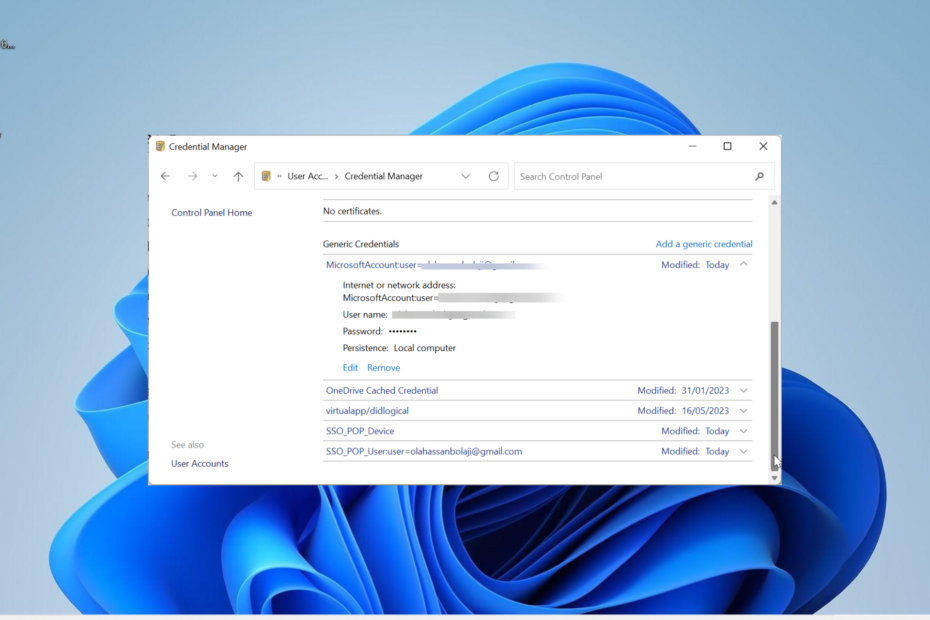
Microsoft Word ve PowerPoint en çok kullanılanlardan bazılarıdır. Windows'ta Office uygulamaları işletim sistemi. Bununla birlikte, kullanıcılar sıklıkla önbelleğe alınmış kimlik bilgilerinin sona ermesiyle ilgili sorunlarla karşılaşırlar, bu en son sorunlardan biridir.
Bu hata, belgeleri kaydetmeye çalışırken oluşur ve kullanıcılardan zaten oturum açtıklarında oturum açmalarını istemeye devam eder. Bu sorunla da karşılaşıyorsanız, bu kılavuz size hatayı nasıl kolayca temizleyeceğinizi gösterecektir.
Microsoft'ta önbelleğe alınmış kimlik bilgileri nelerdir?
Windows PC'de önbelleğe alınmış kimlik bilgileri, parolanızın bir karmasını yerel olarak depolar. Göre
Microsoft Office, kimlik bilgilerinizi önbelleğe almak, Office uygulamalarınız için parolanızın karmasını depolamak anlamına gelir.Hiçbir şekilde şifrenizi saklamadığını unutmayın. Yalnızca karma kaydedilir ve oturum açma bilgilerinizi doğrulamak için kullanılır.
Süresi dolmuşsa, önbelleğe alınmış kimlik bilgilerimi nasıl düzeltirim?
1. Oturumu kapatın ve Office uygulamalarında oturum açın
- PowerPoint, Word veya hata veren herhangi bir Office uygulamasını başlatın.
- Tıkla Dosya üstteki sekme.
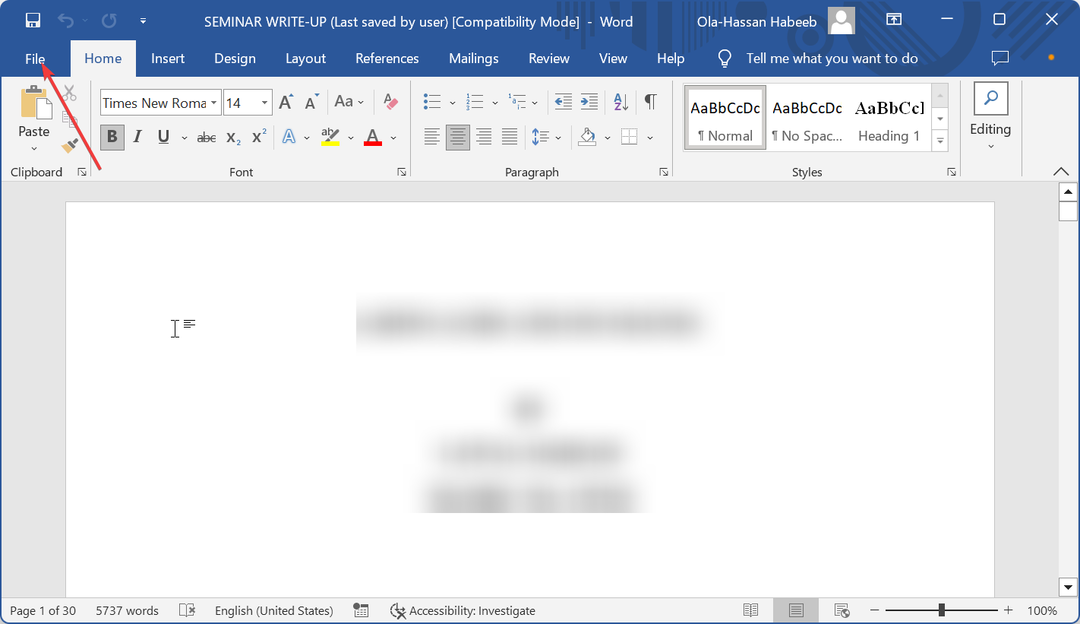
- şimdi seç Hesap sol bölmede.
- Son olarak oturumu kapatın, birkaç dakika bekleyin ve tekrar oturum açın.
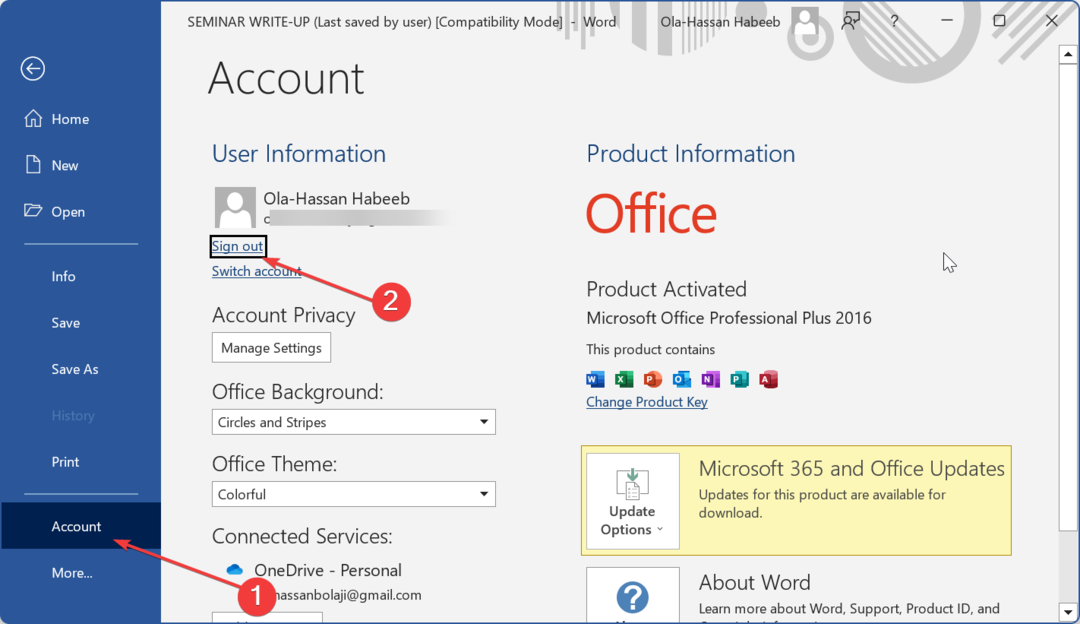
Bazen, en basit düzeltme genellikle en etkili olanıdır. Ve bu, bazı kullanıcılar için önbelleğe alınmış kimlik bilgilerinin süresi doldu hatasını düzeltmede doğru olduğunu kanıtladı.
Dolayısıyla, bu sorunla karşılaşıyorsanız, deneyeceğiniz ilk şey, hatayı veren Office uygulamasında oturum açıp kapatmaktır.
2. OneDrive ayarını değiştirin
- sağ tıklayın OneDrive Görev Çubuğunuzdaki simge.
- Sağ üst köşedeki dişli simgesine tıklayın ve Ayarlar seçenek.
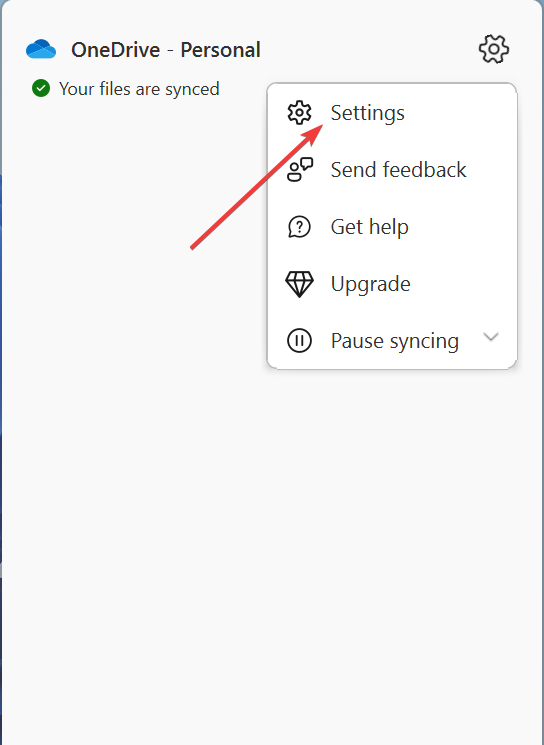
- Şimdi, tıklayın Ofis üstteki sekme.
- için kutunun işaretini kaldırın Açtığım Office dosyalarını eşitlemek için Office 2016'yı kullanın ve tıklayın TAMAM düğme.
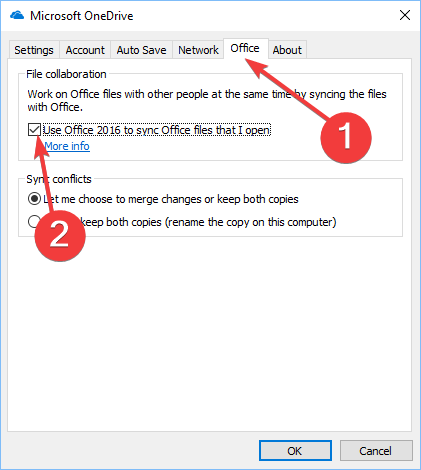
- Son olarak, Office uygulamanızdan çıkın ve yeniden başlatın.
Bazen, önbelleğe alınan kimlik bilgilerinin süresi doldu hatası, OneDrive'daki eşitleme sorunlarından kaynaklanıyor olabilir. Neyse ki bu, OneDrive'da açtığınız dosyaları eşitlemek için Office uygulamalarınızın kullanımını devre dışı bırakarak düzeltilebilir.
Bu özelliği devre dışı bırakma seçeneğinin Microsoft Office kurulumunuza göre farklılık gösterdiğini unutmayın. Bazı durumlarda, Açtığım Office dosyalarını eşitlemek için Office'i kullanın, hala aynı.
- Çalışma Zamanı Hatası 9: Abonelik Aralık Dışında [Düzeltme]
- Çalışma Zamanı Hatası 57121: Uygulama Tanımlı veya Nesne Tanımlı [Düzeltme]
3. Office önbelleği kimlik bilgilerini temizle
- Tüm Office uygulamalarınızı kapatın.
- basın pencereler anahtar türü kontrolve öğesini seçin Kontrol Paneli seçenek.

- Şimdi, seçin Kullanıcı hesapları seçenek.
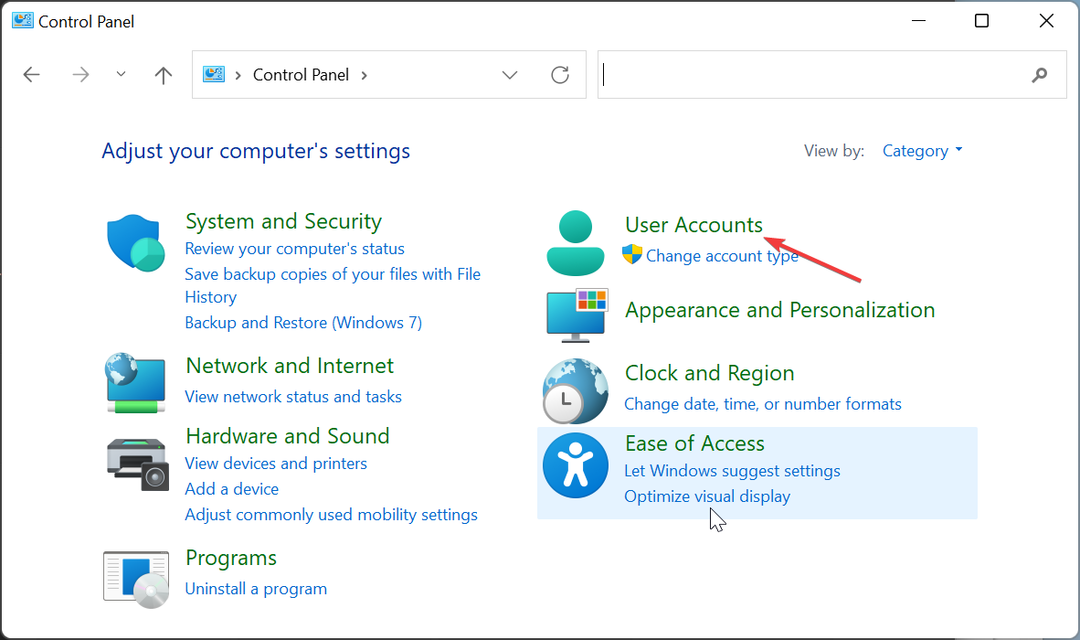
- Seçmek Kimlik Yöneticisi mevcut seçeneklerden.
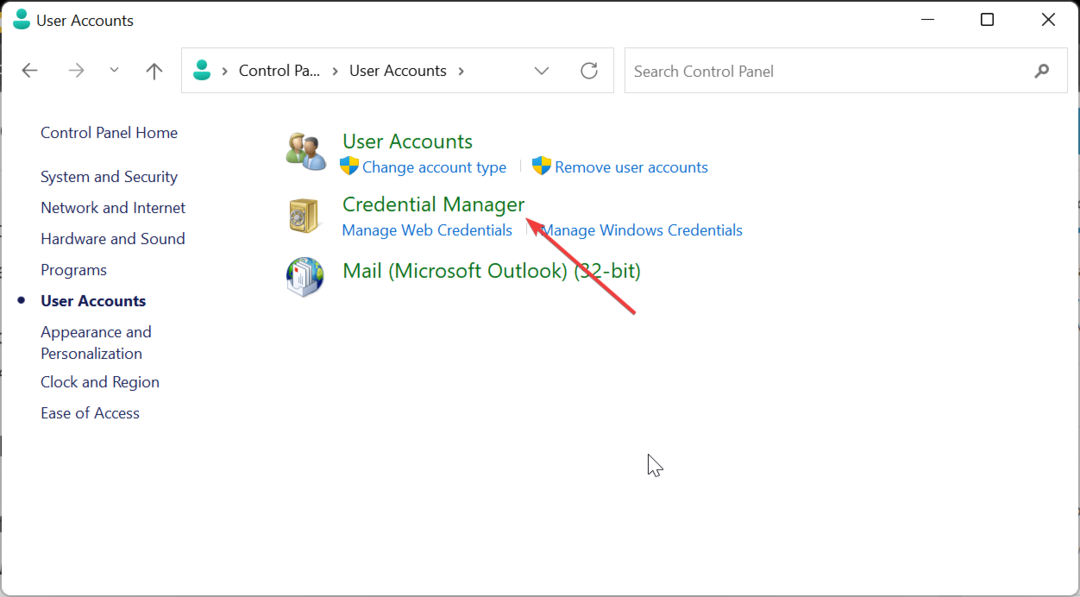
- Sonra, seçin Windows Kimlik Bilgileri.
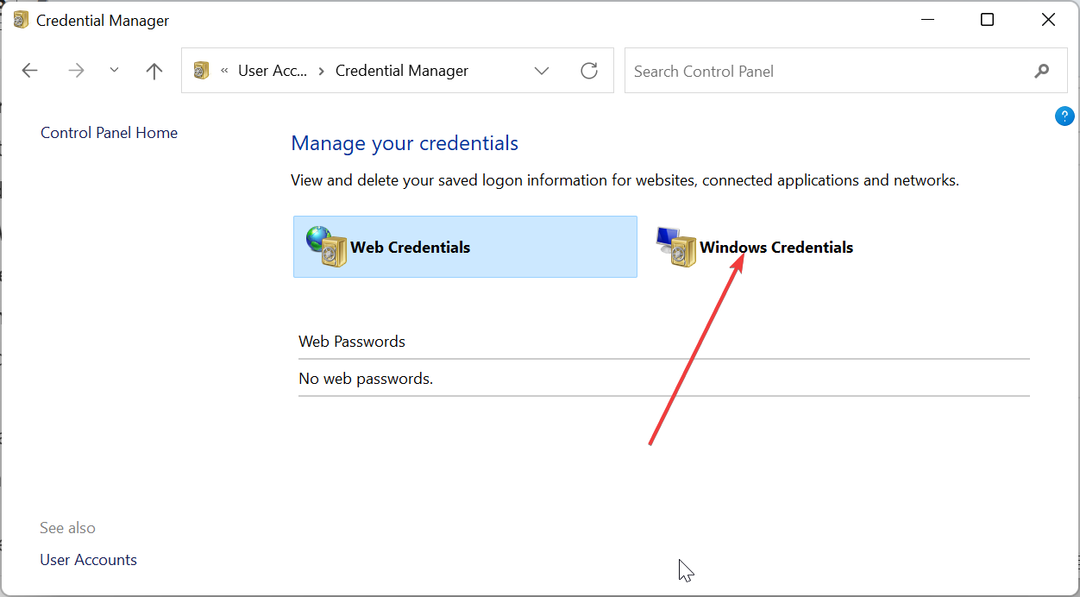
- Seçmek Genel Kimlik Bilgileri seçeneklerden.
- Tıkla Kaldırmak Office ile ilgili tüm kimlik bilgilerinin önündeki düğme.
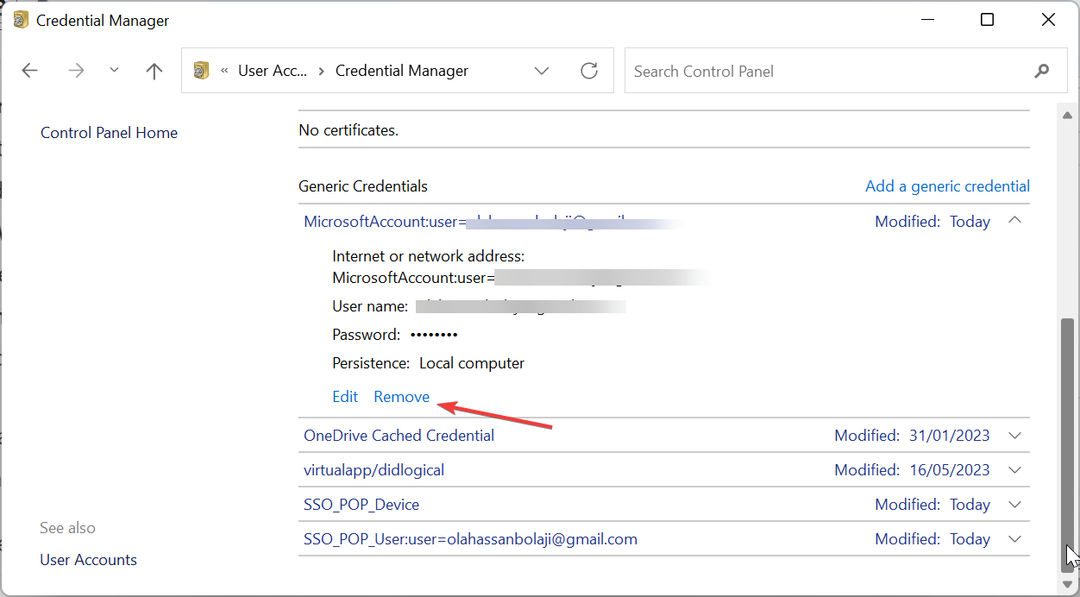
- Son olarak, Office uygulamalarınızı başlatın, oturum açın ve sorunun devam edip etmediğini kontrol edin.
Bir Office belgesini kaydetmeye çalışırken önbelleğe alınan kimlik bilgilerinin süresinin dolduğuna dair bir istem alıyorsanız, gerçekte durum gerçekten böyle olabilir.
Sorunu çözmek için ofis uygulamalarınız için önbelleğe alınmış kimlik bilgilerini silmeniz ve yeniden başlatmanız gerekir.
4. Tarih ve saati senkronize et
- Basmak pencereler + R, tip kontrolbenve tıklayın TAMAM.
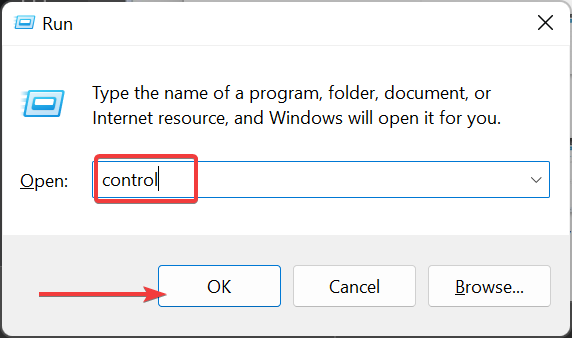
- Seçme Saat ve Bölge sağ bölmede.
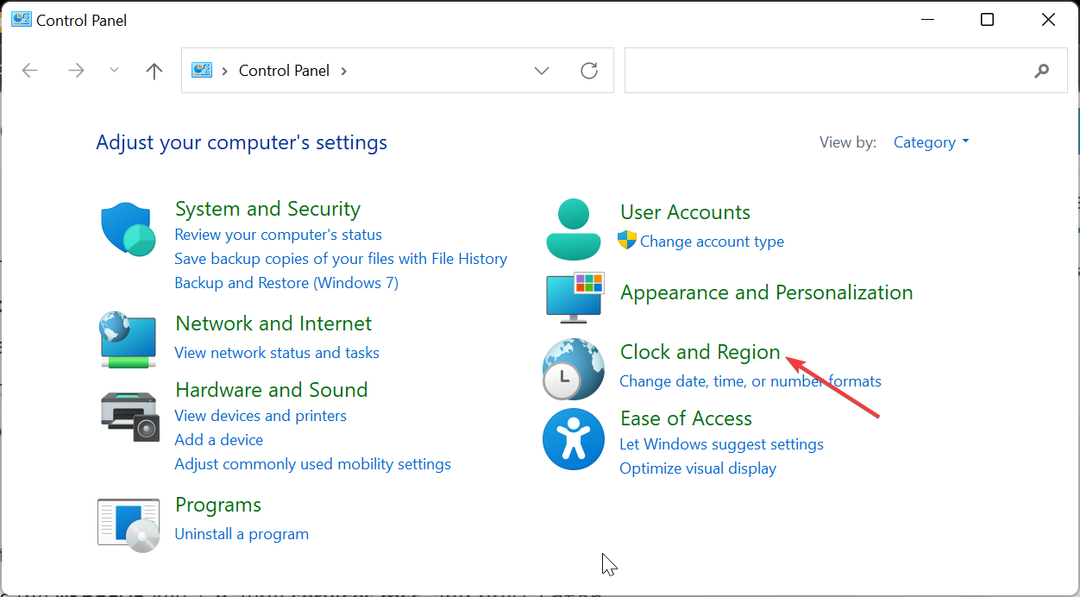
- şimdi seç Tarih ve saat.
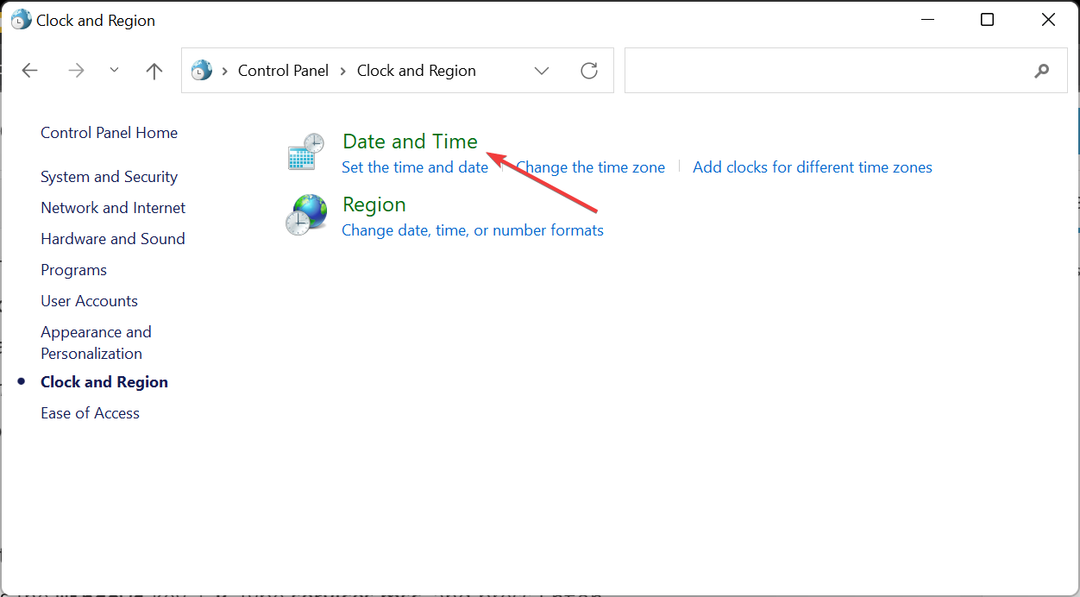
- seçin internet zamanı üstteki sekmeye tıklayın ve Ayarları değiştir düğme.
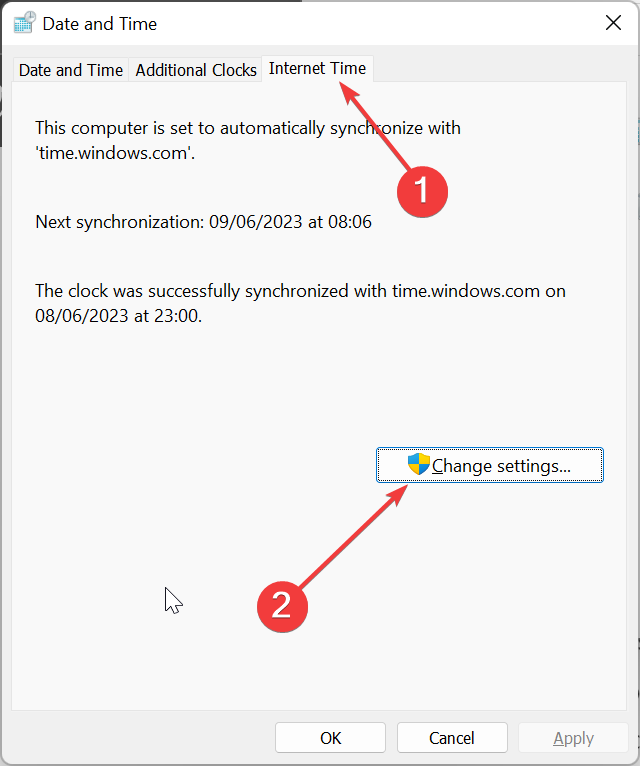
- Ardından, gerekirse başka bir sunucu seçin ve Şimdi güncelle hemen senkronize etmeye zorlamak için düğmesine basın.
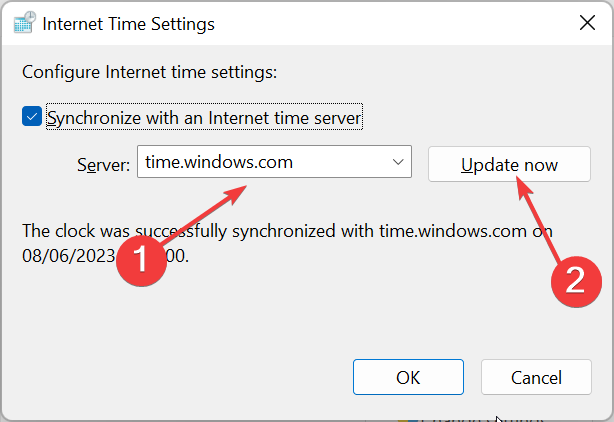
- Şimdi, kontrol edin Bir İnternet saat sunucusuyla senkronize edin kutusuna tıklayın ve TAMAM düğme.
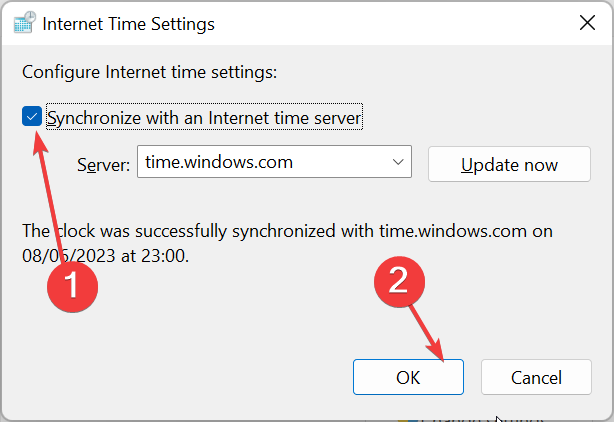
- Tıkla TAMAM düğmesine tekrar Tarih ve saat kutu.
- Buradan, tuşuna basın pencereler anahtar + R, tip hizmetler.msc, ve bas Girmek.
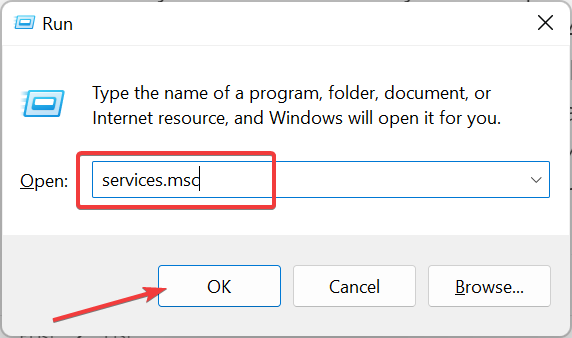
- çift tıklayın Windows Saati hizmetini açmak için Özellikler.
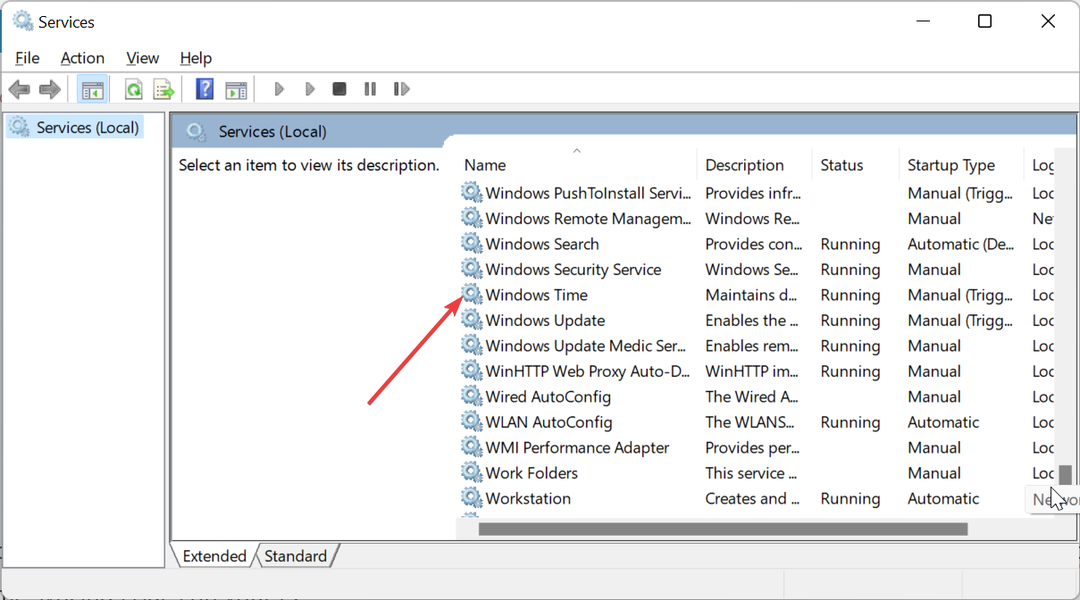
- Ardından, Başlangıç türü ile Otomatik ve tıklayın Başlangıç düğme.
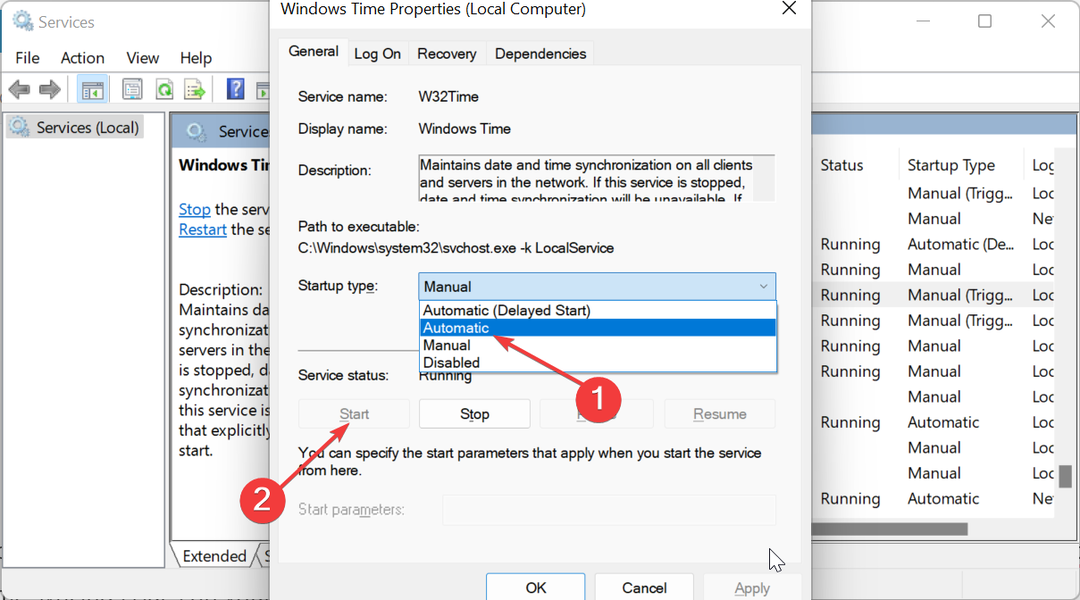
- Tıkla Uygula düğmesi ve ardından TAMAM Değişiklikleri kaydetmek için.
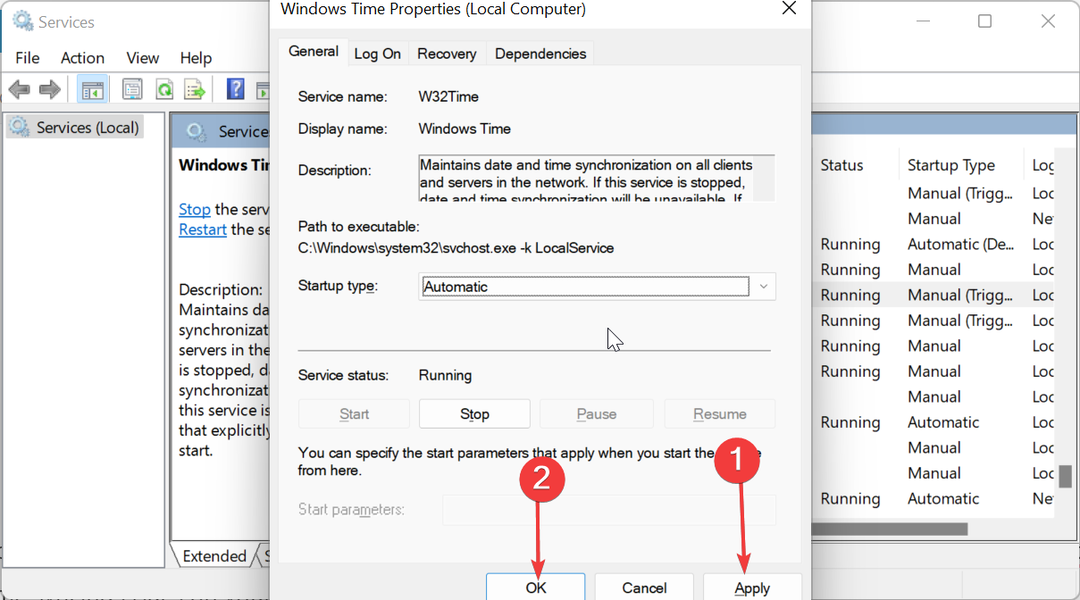
- Son olarak, Office uygulamanızı başlatın, oturum açın ve sorunun devam edip etmediğini kontrol edin.
Bazı kullanıcılara göre, önbelleğe alınan kimlik bilgilerinin süresi doldu hata mesajları bazen PC'nizdeki senkronizasyon sorunlarına bağlı olabilir.
Bu genellikle nadir olmakla birlikte, yukarıdaki çözümün bazı insanlar için etkili olduğu kanıtlanmıştır.
Bununla, artık önbelleğe alınmış kimlik bilgilerinin süresi doldu hatasını çözen bu ayrıntılı kılavuzu sonuçlandırabiliriz. Şimdi tek yapmanız gereken, yukarıdaki adımları dikkatlice takip etmek ve problem tamamen çözülmelidir.
ile uğraşıyorsanız Office 365'te 0xcaa70010 hatası, hızlı bir şekilde düzeltmek için ayrıntılı kılavuzumuza bakın.
Aşağıdaki yorumlarda bu sorunu çözmenize yardımcı olan çözümü bize bildirmekten çekinmeyin.


